控制面板快捷键是什么 电脑调出控制面板快捷方法
更新时间:2023-05-25 14:44:02作者:qiaoyun
控制面板是电脑中的一个工具,我们很多操作都是要进入控制面板才能实现的,但是有些用户可能刚接触,并不知道控制面板在哪里,其实可以用快捷键来快速打开,那么控制面板快捷键是什么呢?带着大家的这个疑问,本文这就给大家介绍一下电脑调出控制面板快捷方法吧。
方法一:搜索框打开
Windows桌面的左下角已经提供了便捷的搜索框,我们只要在搜索框中直接输入“控制面板”,再点击打开即可。
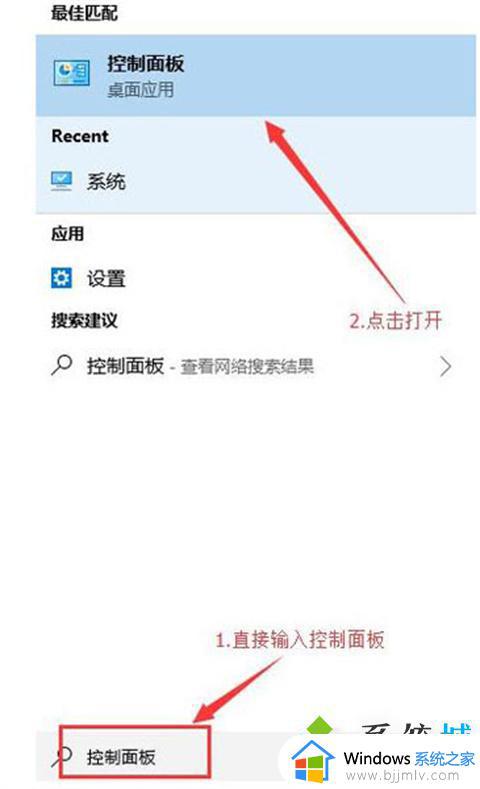
方法二:命令行打开
1、运用命令行打开控制面板也十分方便,快捷键“Win+R”打开运行窗口。
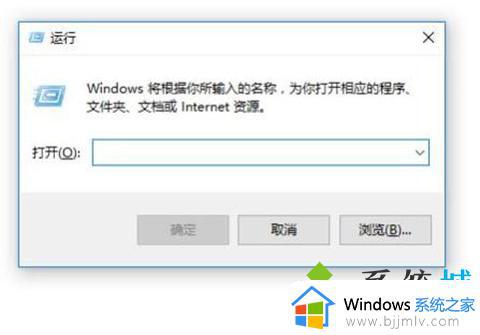
2、接着在窗口输入栏输入“control”(控制面板)命令,点击确定,即可快速打开控制面板。
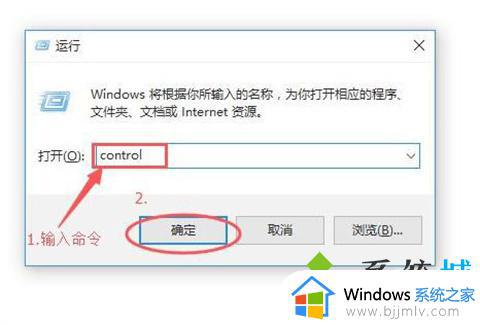
方法三:桌面显示控制面板
1、如果平时使用控制面板的频率比较高,我们可以直接在桌面设置显示控制面板:回到桌面鼠标右键选择个性化选项;
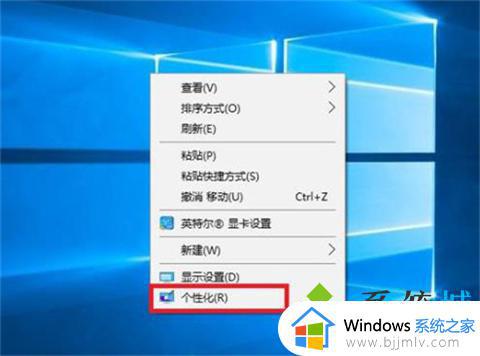
2、再打开的设置页面左侧,点击“主题”,再在右侧找到相关设置下的“桌面图标设置”,点击打开;
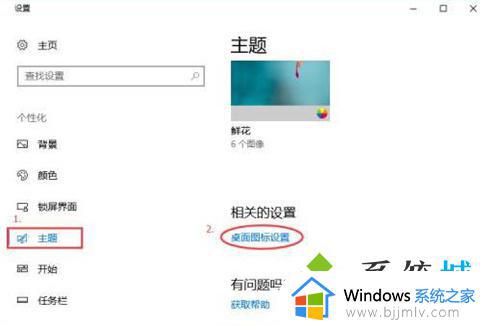
3、在新打开桌面图标设置中,勾选“控制面板”选项,点击确定保存,回到桌面即可看见控制面板,需要使用时双击打开即可。
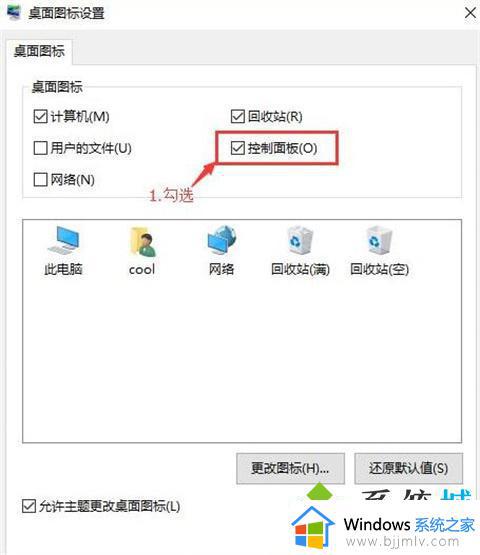

方法四:文件夹打开
我们可以先打开任意一个文件夹,点击路径栏,输入“控制面板”,Enter键回车确定,即可快速打开控制面板。
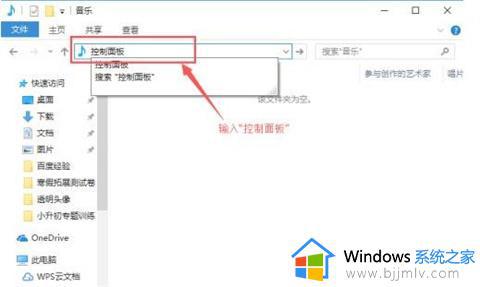
通过上述就可以快速打开控制面板了,是不是很方便呢,如果你有需要的话,就可以参考上述方法来调出即可。
控制面板快捷键是什么 电脑调出控制面板快捷方法相关教程
- 控制面板快捷键ctrl加什么 控制面板快捷键是什么
- 打开nvidia控制面板的两种方法 如何调出nvidia控制面板
- 如何打开英伟达控制面板 电脑怎么调出nvidia控制面板
- 电脑nvidia控制面板在哪打开 怎么调出nvidia控制面板
- nvidia控制面板为什么打不开 nvidia控制面板无法打开解决方法
- 控制管理器快捷键是什么 控制管理器怎么打开
- 控制面板怎么打开 电脑控制面板的打开方法
- 英伟达的控制面板怎么调出来 电脑怎样调出英伟达控制面板
- 怎样打开nvidia控制面板 电脑如何打开nvidia控制面板
- 控制面板怎么放在桌面 把控制面板放到桌面上的方法
- 惠普新电脑只有c盘没有d盘怎么办 惠普电脑只有一个C盘,如何分D盘
- 惠普电脑无法启动windows怎么办?惠普电脑无法启动系统如何 处理
- host在哪个文件夹里面 电脑hosts文件夹位置介绍
- word目录怎么生成 word目录自动生成步骤
- 惠普键盘win键怎么解锁 惠普键盘win键锁了按什么解锁
- 火绒驱动版本不匹配重启没用怎么办 火绒驱动版本不匹配重启依旧不匹配如何处理
热门推荐
电脑教程推荐
win10系统推荐